win11右键菜单改回win10的方法介绍
- 分类:Win11 教程 回答于: 2022年02月17日 10:12:07
相信不少升级了win11系统的网友都体验了win11右键菜单的操作,操作起来不如之前的win10操作方式好用.那么win11右键菜单怎么改回win10,下面演示下win11右键菜单改回win10的方法.
1、首先我们在电脑桌面主页按下“Win+R键”,打开运行对话框;
2、接着在对话框中输入指令“regedit”然后按下回车确认,打开注册表界面;
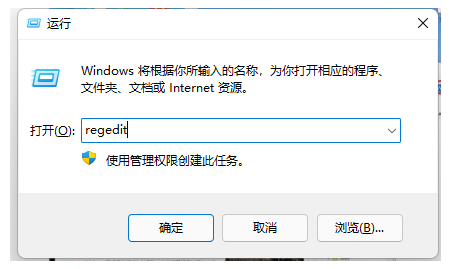
3、把“计算机\HKEY_LOCAL_MACHINE\SOFTWARE\Microsoft\Windows\CurrentVersion\Shell\Update\Packages”复制下来;
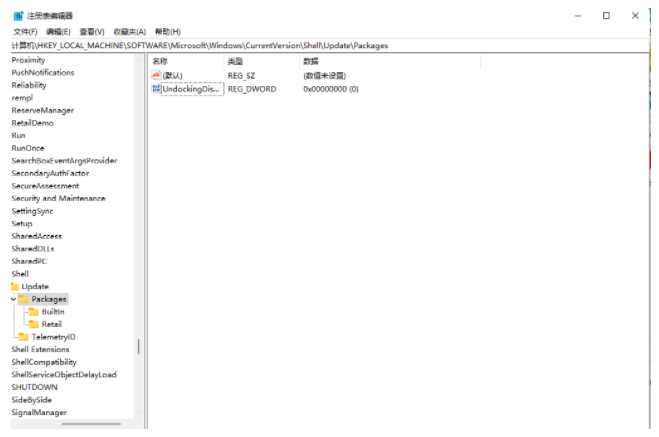
4、接着鼠标右键空白的地方,选择新建-DWORD(32位)值,重命名为“UndockingDisabled”;
5、鼠标右键新建的项目修改,将数值数据改为“1”,重启后就可以发现我们的菜单已经变为win10样式了。
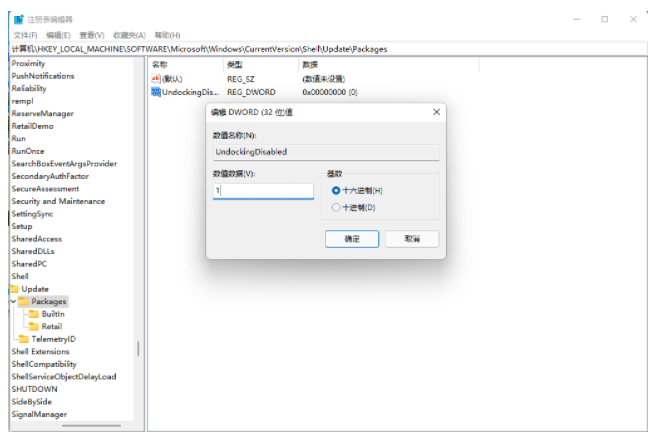
以上就是win11右键菜单改回win10的方法介绍,希望能帮助到大家。
 有用
26
有用
26


 小白系统
小白系统


 1000
1000 1000
1000 1000
1000 1000
1000 1000
1000 1000
1000 1000
1000 1000
1000 1000
1000 0
0猜您喜欢
- win10更新没有win11选项怎么办-无法更..2022/02/21
- 重装系统win11步骤和详细教程..2022/06/29
- windows11中文输入法怎么设置..2021/11/26
- 新升级的系统win11我的电脑图标怎么调..2021/08/24
- win11无法安装cad2012怎么办2022/12/02
- 小白官网win11系统重装教程2022/04/01
相关推荐
- win11电脑怎么注销管理员账号方法教程..2022/10/20
- win11用户头像设置方法介绍2022/07/06
- 图文演示win11怎么分盘2021/09/10
- 详情介绍笔记本系统win11还是win10好..2021/09/12
- 如何将win11系统改成win10系统..2022/10/14
- 安装win11一定要uefi吗2022/03/16

















